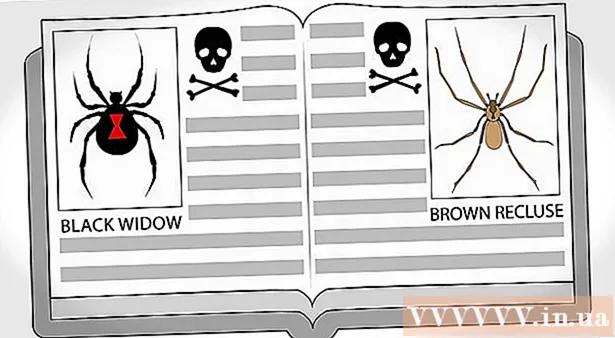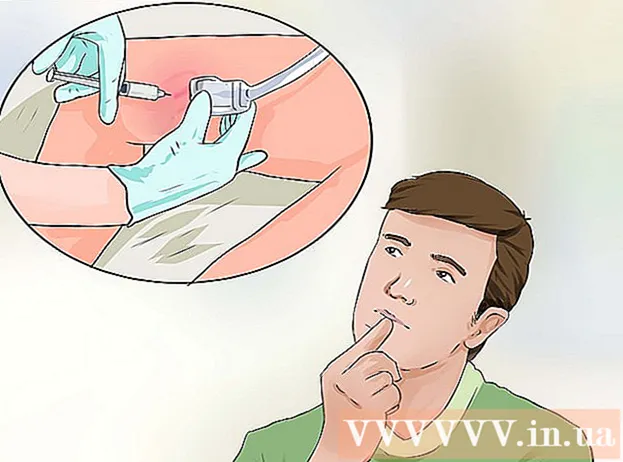Autors:
Randy Alexander
Radīšanas Datums:
28 Aprīlis 2021
Atjaunināšanas Datums:
1 Jūlijs 2024

Saturs
Šis wikiHow māca jums izmantot Windows datora Notepad teksta redaktoru programmu rakstīšanai. Lai to izdarītu, jums ir jāievada programmas kods Notepad rindā pa rindai un pēc tam jāsaglabā fails atbilstošajā programmēšanas valodas formātā.
Soļi
1. metode no 6: daži vispārīgi padomi
, importēt bloknots pēc tam loga Sākt augšdaļā atlasiet ikonu Notepad.

Definējiet programmēšanas valodu. Notepad neaprobežojas ar nevienu valodu, taču, lai saglabātu konsekvenci, visā dokumentā jāizmanto viena veida valoda.- Ja jūs neko nezināt par programmēšanas valodām, varat izmēģināt vienu no šī raksta piemēriem.
Nospiediet ↵ Ievadiet pēc koda rindas aizpildīšanas. Tāpat kā lielākajai daļai kodu redaktoru, arī Notepad ir jāpievieno jaunas koda rindas.

Aizveriet visas atvēršanas kronšteinus. Katru reizi, kad atverat noteiktu kronšteinu (piemēram, stiprinājumu{ vai"data-apsload =" 1 "data-aps-timeout =" 2000 "data-width =" 728 "data-height =" 90 "data-large =" 1 "data-channels =" 8567383174,4819709854,3614436449 "data -mobilechannels = "8567383174" data-observerloading = "1" data-lielums-masīvs = "" data-gptdisplaylate = "1"> Reklamēt
2. metode no 6: izveidojiet programmu

Atveriet Notepad. Tas, kā jūs izveidojat un saglabājat programmu, būs atkarīgs no izmantotās programmēšanas valodas.
Ievadiet programmas kodu. Pārliecinieties, ka izmantotā valoda ir konsekventa visā dokumentā.
Klikšķis Fails (Fails). Šī opcija atrodas Notepad loga augšējā kreisajā stūrī. Parādīsies nolaižamā izvēlne.
Klikšķis Saglabāt kā ... (Saglabāt kā). Šī opcija atrodas netālu no nolaižamās izvēlnes augšdaļas. Tiks atvērts logs "Saglabāt".
Atlasiet saglabāšanas vietu. Noklikšķiniet uz direktorija (piemēram: Darbvirsma) loga "Saglabāt" kreisajā pusē, lai atlasītu kā programmas mērķi.

Noklikšķiniet uz lodziņa "Saglabāt kā tipu". Šis lodziņš atrodas loga "Saglabāt" apakšdaļā. Parādīsies nolaižamā izvēlne.
Noklikšķiniet uz kategorijām Visi faili (Visi faili) atrodas nolaižamajā izvēlnē. Šī opcija ļaus jums saglabāt Notepad failu kā jebkura veida programmu.

Ievadiet programmas nosaukumu. Noklikšķiniet laukā "Faila nosaukums" un ievadiet nosaukumu, kuru vēlaties piešķirt programmai.
Pievienojiet nosaukumam programmas paplašinājumu. Neatkarīgi no programmas nosaukuma, lai pareizi saglabātu programmu, pēc nosaukuma joprojām ir jāpievieno punkts un programmēšanas valodas paplašinājums. Populārās programmēšanas valodas ar paplašinājumiem ietver:
- Sērija (LPTP) - .sikspārnis
- HTML - .htm
- Python - .py
- C ++ - .cpp
- Piemēram, lai saglabātu pakešfailu ar nosaukumu "duahau", ierakstiet duahau.bat laukā "Faila nosaukums".

Klikšķis Saglabāt loga apakšējā labajā stūrī. Programma tiks saglabāta izvēlētajā formātā. Varat to palaist, veicot dubultklikšķi uz faila, vai arī, iespējams, būs jāizvēlas programma, lai to atvērtu. reklāma
3. metode no 6: izveidojiet BAT pamata programmu
Atveriet Notepad. Izmantojot paketes skriptu (BAT), varat izveidot programmu, kas datorā atver citu programmu.
Komandu uzvednē ievadiet faila nosaukumu. Lūdzu, ievadiet cmd.exe Notepad.
Saglabājiet programmu. Jums jāpārliecinās, vai izmantojat paplašinājumu .sikspārnis saglabājot programmu.
Veiciet dubultklikšķi uz BAT faila. Tiks atvērts jauns komandu uzvednes logs. reklāma
4. metode no 6: izveidojiet pamata HTML programmu
Atveriet Notepad. It īpaši, ja jūs veidojat vietni, HTML ir lieliska izmantojamā valoda.
Norādiet, ka izmantosiet HTML. Lūdzu, ievadiet
dodieties uz Notepad un noklikšķiniet ↵ Ievadiet.
Pievienojiet HTML tagus. Jūs ievadāt
dodieties uz Notepad un nospiediet ↵ Ievadiet.
Iestatiet pamattekstu. Lūdzu, ierakstiet
dodieties uz Notepad un nospiediet ↵ Ievadiet. Šī rinda norāda, ka dokumenta nākamajā daļā būs informācija (teksts šajā piemērā).
Pievienojiet lapas nosaukumu. Lūdzu, ievadiet
Teksts
dodieties uz Notepad un noklikšķiniet ↵ IevadietNeaizmirstiet aizstāt tekstu "Teksts" ar tekstu, kuru vēlaties iestatīt lapas nosaukumam.- Piemēram, lai izveidotu lapu ar nosaukumu "Labdien!", Ierakstiet
Sveiki!
Notepad.
- Piemēram, lai izveidotu lapu ar nosaukumu "Labdien!", Ierakstiet
Pievienojiet lapai tekstu. Lūdzu, ievadiet
tekstu
dodieties uz Notepad un nospiediet ↵ Ievadiet. Neaizmirstiet aizstāt tekstu ar savu tekstu.- Piemēram, rakstot
Kā Tev šodien klājas?
Notepad, teikums "Kā tev klājas šodien?" parādīsies zem nosaukuma.
- Piemēram, rakstot
Aizveriet saturu. Lūdzu, ievadiet
Notepad un pēc tam nospiediet ↵ Ievadiet.
Norāda HTML koda beigas. Jūs ieejat
Notepad.
Pārskatiet programmas kodu. Kods izskatīsies līdzīgs šim:
Sveiki!
Kā Tev šodien klājas?
Saglabājiet programmu. Jums jāpārliecinās, vai izmantojat paplašinājumu .htm ietaupot.
Veiciet dubultklikšķi uz HTML faila. Parasti tā tiek atvērta programma noklusējuma tīmekļa pārlūkprogrammā, vai dažreiz vispirms ir jāizvēlas programma. Parādīsies nosaukums un pamatteksts. reklāma
5. metode no 6: izveidojiet pamata Python programmu
Atveriet Notepad. Izmantojot Python komandu "print", var parādīt jebkuru tekstu.
Ievadiet komandu "print". Lūdzu, ierakstiet
izdrukāt ("Notepad. Pārliecinieties, ka nav atstarpju.
Pievienojiet displeja tekstu. Lūdzu, ievadiet Sveiki! Notepad.
Aizveriet komandu "drukāt". Importēt
") dodieties uz Notepad, lai aizvērtu komandu.
Pārskatiet savu kodu. Kods izskatīsies līdzīgs šim:
izdrukāt ("Sveiki!")
Saglabājiet programmu. Pārliecinieties, ka izmantojat paplašinājumu .py. Tagad jums vajadzētu būt iespējai atvērt programmu ar savu parasto Python redaktoru. reklāma
6. metode no 6: izveidojiet pamata C ++ programmu
Atveriet Notepad. Mēs izmantosim Notepad, lai izveidotu pamata C ++ programmu, kurā tiek parādīts teksts "Sveiki visiem!" palaišanas laikā.
Pievienojiet izrādei virsrakstu. Lūdzu, ievadiet
// kopā ar programmas nosaukumu (piemēram, "1. programma"). Viss, kas ievadīts tajā pašā rindā, kam seko divas slīpsvītras, tiks parādīts kā vienkāršs teksts, tomēr tā nav programmas sastāvdaļa.- Piemēram, lai programmai piešķirtu nosaukumu "Chuong trinh 1", ierakstiet
// Programma 1 Notepad.
- Piemēram, lai programmai piešķirtu nosaukumu "Chuong trinh 1", ierakstiet
Ievadiet pirmapstrādes pasūtījumu. Lūdzu, ievadiet
# iekļautdodieties uz Notepad un nospiediet ↵ Ievadiet. Šī komanda uzdos C ++ sākt nākamās koda rindas kā programmu.
Programmas funkciju deklarācija. Lūdzu, ievadiet
int main () Notepad un pēc tam nospiediet ↵ Ievadiet.
Pievienojiet atvēršanas kronšteinu. Jums jāieraksta akcents
{noklikšķiniet uz Notepad un nospiediet ↵ Ievadiet. Programmas galvenais kods ir ievietots starp šo atvēršanas un aizvēršanas kronšteinu.
Ievadiet programmas izpildāmo kodu. Lūdzu, ievadiet
std :: cout << "Sveiki visi!"; Notepad un pēc tam nospiediet ↵ Ievadiet.
Pievienojiet aizveramo kronšteinu. Jums jāieraksta akcents
} Notepad, lai beigtu programmas izpildes fāzi.
Pārskatiet programmu. Kods izskatīsies līdzīgs šim:
// 1. programma# iekļautint main (){std :: cout << "Sveiki visi!";}
- Saglabājiet programmu. Pārliecinieties, ka izmantojat paplašinājumu .cpp ietaupot. Pēc faila saglabāšanas varēsiet palaist programmu, izmantojot iecienīto C ++ kompilatoru.

Padoms
- C ++ un HTML ir divas visbiežāk izmantotās programmēšanas valodas.
- Varat izmantot jebkuru programmēšanas valodu, lai rakstītu lielāko daļu programmu, tomēr dažas valodas var būt piemērotākas konkrētām funkcijām (HTML ir ideāli piemērots, piemēram, izveidošanai. vietne).
Brīdinājums
- Pirms saglabāšanas vienmēr pārbaudiet kodu. Ja saglabājat bojātu programmu, noklusējuma programmu kompilatoram tas var izraisīt kļūdu.